Für den Fall, dass Sie ein Foto auf Instagram hochladen möchten Seite, aber sie befindet sich auf Ihrer Festplatte Computer / Laptop, dann nicht verzweifeln. Also mit Dropbox können Sie es ohne Probleme tun. 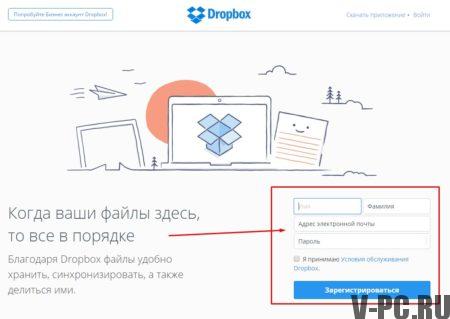
Dropbox ist ein sehr beliebter Cloud-Speicher für verschiedene Daten. In einfachen Worten heißt Dropbox ein Programm, das den Zugriff auf alle Dateien ermöglicht, die in gespeichert sind Internet: Sie müssen nur Fotos, Videos oder eine andere Datei in Dropbox und danach wird es möglich sein auf einem anderen Computer, Smartphone oder Tablet öffnen.
Wie benutzt man Dropbox?
So installieren Internetnutzer auf ihren PCs, Laptops, Tablets, Smartphones Erhalten Sie sicheren Zugriff auf Ihren persönlichen Cloud-Speicher. Sie können Dropbox vom offiziellen PC oder Laptop herunterladen Website www.dropbox.com / ru. Dann sollten Sie auf der gleichen Webressource Registrieren Sie sich, um den Cloud-Speicher nutzen zu können. Geben Sie Ihren vollständigen Namen, Ihre E-Mail-Adresse und Ihr Passwort ein und stimmen Sie den Nutzungsbedingungen zu Service. Zum Herunterladen dieser Anwendung usmartphone tablet useGooglePlayMarket. Dropbox ist auf Ihrem Computer installiert. Jetzt bist du bei der Arbeit auf Ihrem PC / Laptop oder Benutzerkonto gleichnamiger Ordner. Ziehen Sie das gewünschte Foto hinein Poste auf Instagram.

Laden Sie Fotos über Dropbox auf Instagram hoch
Gehen Sie danach zu der installierten cdropox auf dem Smartphone. Öffnen Sie dazu Ihr Instagram Wählen Sie das gewünschte Foto aus. Klicken Sie unten im Display auf das Symbol Kamera, dann oben auf “Galerie” klicken und dann “Andere -“. Hier sehen Sie die Dropbox-Anwendung, von der aus Sie können Fotos auf Instagram hochladen. Also wenn sehr Oft macht man ein Foto nicht auf einem Smartphone, sondern auf einer Kamera, dann mit Mit Cloud-Speicher können Sie immer Fotos senden Veröffentlichen Sie sie vom Computer bis zum Gadget unter Ihrem Favoriten soziales Netzwerk.
